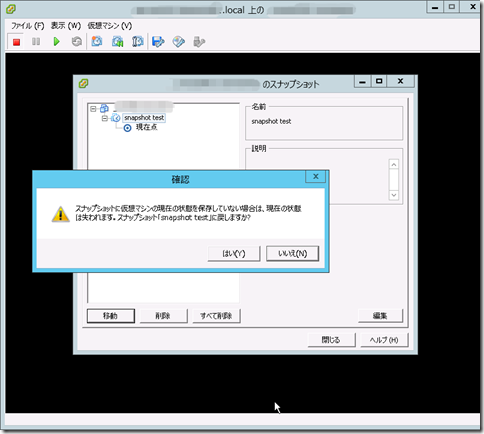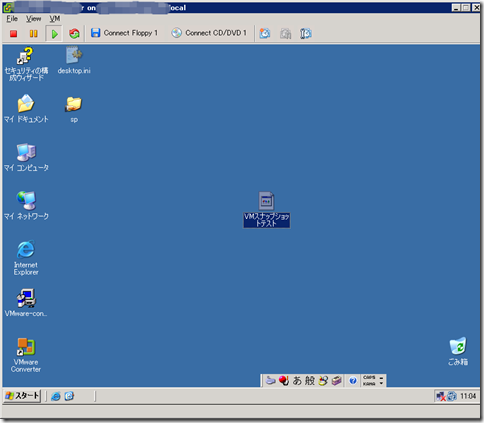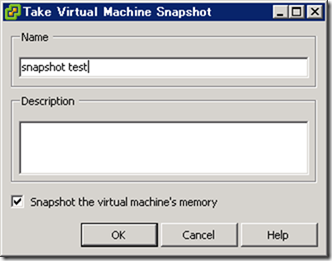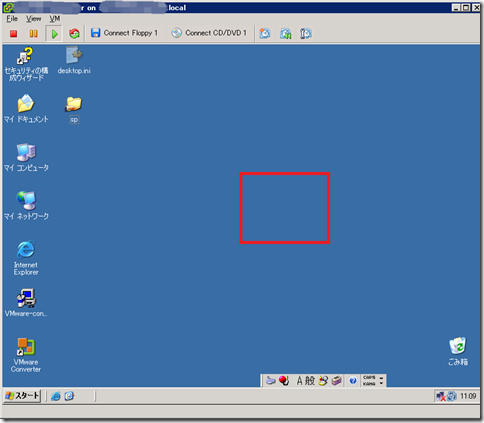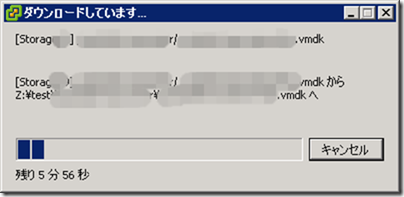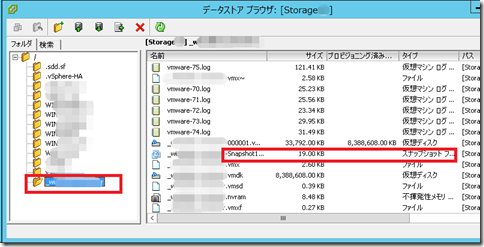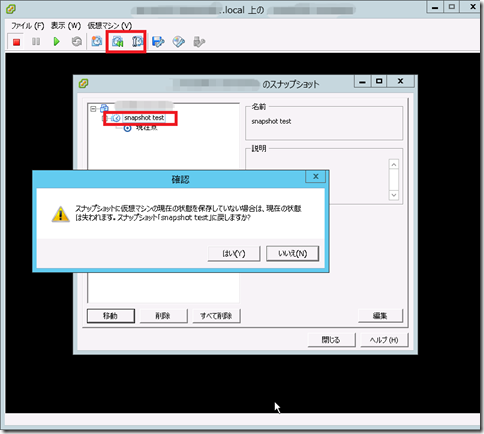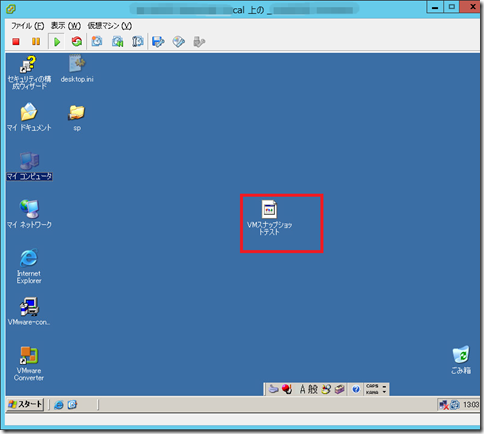古いVMware ESXから新しいVMware ESXiに移行するに当たり、ストレージをコピーする必要があります。
例えば、単純に仮想マシンのデータをコピーした場合、
古いVMware ESX上で取得したVMwareスナップショットも問題なくコピーでき新しいVMware ESXi上でスナップショットを認識しスナップショットから戻したり出来るのでしょうか?
レジュメ
古いESXからVMwareスナップショット付きの仮想マシンをデータコピーした場合スナップショットを認識し動作するか?
以下の環境で確かめました。
前提条件・環境:
古いVMware ESXの環境
- VMware ESXi 3.5
- 仮想マシンはWindows server 2003 SP1
- 仮想マシンバージョンは4
- VMwareスナップショットを古いWMware 3.5上で取得
- VMware Tools 3.5
新しいVMware ESXiの環境
- VMware vSphere ESXi 5.5 U1
古いVMware ESXのVMFSから仮想マシンデータをフォルダごとコピーし、新しいVMware ESXiのVMFS上にアップロードしました。
結論としてはコピー先でもVMwareスナップショットは認識し戻すことが出来ます
結論としては、コピー先の新しいVMware ESXi上でも旧スナップショットは認識し、スナップショットに戻ることが出来ます。
ちゃんとした作りですね!VMwareスナップショット。
もちろん、古いESXでも新しいESXでもサポートされている仮想マシンバージョンで無いと保証は出来ないと思います。
ただし
VMware社的には推奨していない。
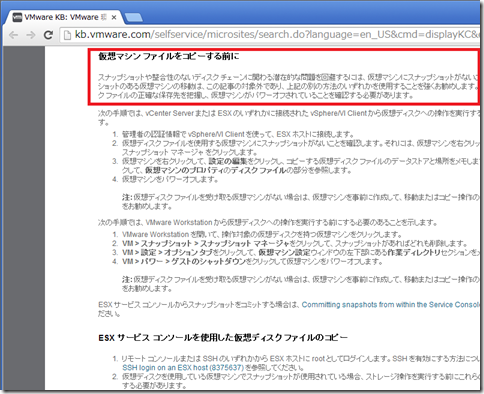
VMware KB: VMware 環境での仮想ディスクの移動またはコピー
仮想マシン ファイルをコピーする前に
スナップショットや整合性のないディスク チェーンに関わる潜在的な問題を回避するには、仮想マシンにスナップショットがないことを確認します。スナップショットのある仮想マシンの移動は、この記事の対象外であり、上記の別の方法のいずれかを使用することを強くお勧めします。また、移動する仮想ディスク ファイルの正確な保存先を把握し、仮想マシンがパワーオフされていることを確認する必要があります。
今回の仮想マシンファイルのコピー方法は、まさにこの記事にあります
「ESX および ESXi 用の vSphere/VI Client データストア ブラウザを使用した仮想ディスク ファイルのコピー」
になります。つまり、VMware社はスナップショットの移行は推奨していないということですね。
テスト方法は以下のように行いました。
1、古いバージョンのVMware ESX上で仮想マシンをスナップショット取得します
ただし、スナップショット取得は、
ゲストOSをシャットダウンした状態でVMwareスナップショットを取得しました。
2、古いバージョンのVMware ESX上で仮想マシンに変更を加えます
スナップショットに戻ったことを確認できるように、仮想マシンに変更を加えておきます。
今回は、デスクトップにあるファイルを削除しました。
3、仮想マシンデータを仮想マシンフォルダごとダウンロードします
こちらは、方法はいろいろあるかと思いますが、
VMFS上の仮想マシンフォルダを丸ごとコピーしておきます。
4、新しいVMware ESXi環境に仮想マシンデータをアップロードしインベントリに追加します
仮想マシンフォルダを新しいVMware ESXi環境のデータストアに丸ごとコピーし
新しいVMware ESXi環境でインベントリ追加します。
5、新しいVMware ESXi環境に仮想マシンでスナップショットが認識するか確かめスナップショットに戻ります
新しいVMware ESXi上でもちゃんとスナップショットを認識し、戻れることを確認しました。
VMwareスナップショットに戻ると、デスクトップ上に消したはずのファイルがあることを確認できました。